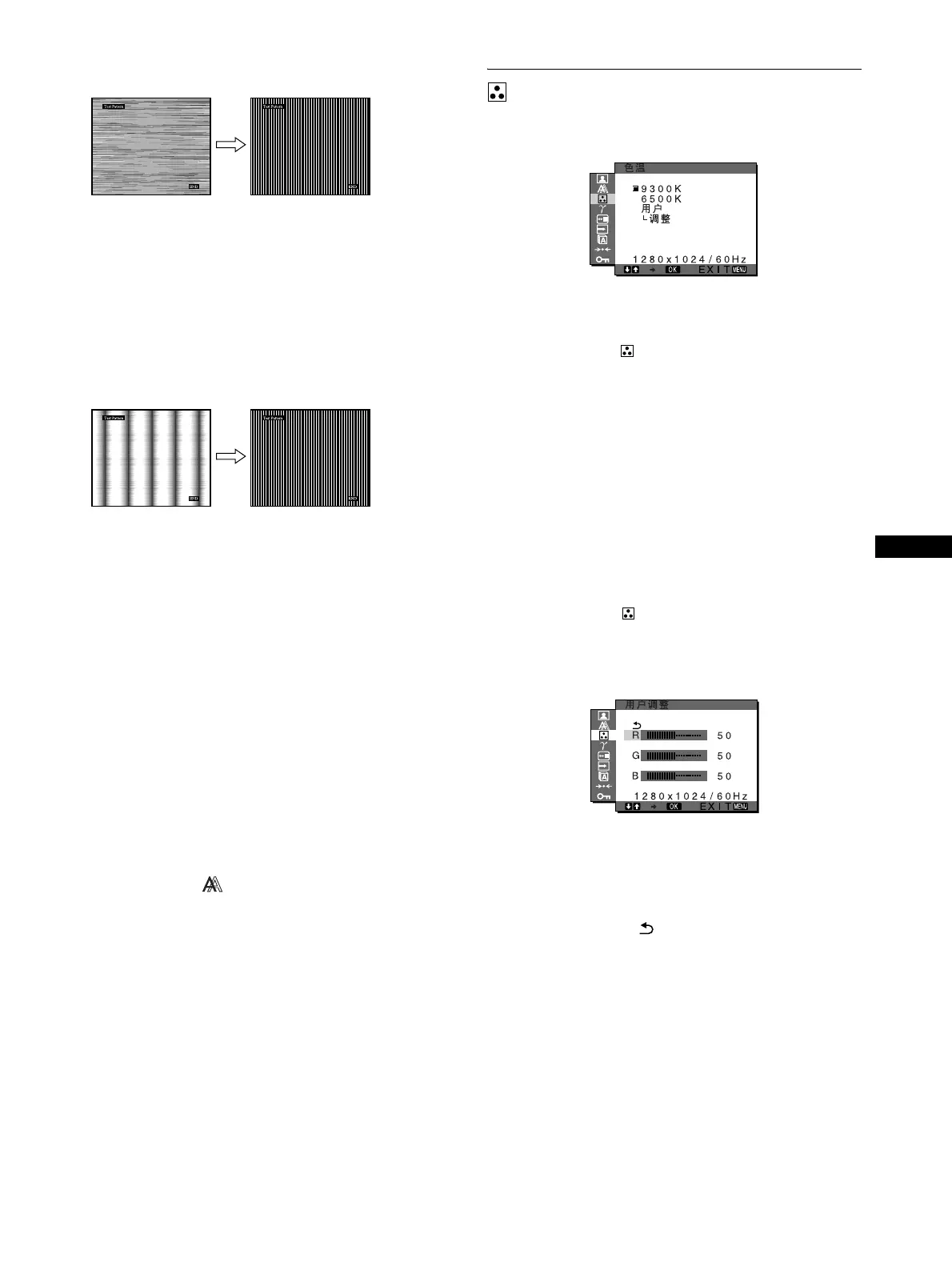15
CS
调整至水平条纹最小限度。
8 按OK按钮。
屏幕上出现主菜单。
如果垂直条纹遍及整个屏幕,请按照下列步骤调整像素
频率。
9 按 m/M 按钮选择 “像素频率”,然后按 OK 按钮。
屏幕上出现 “像素频率”调整菜单。
10 按 m/M 按钮,直至垂直条纹消失。
调整至垂直条纹消失。
11 点击屏幕上的 [END] 关闭测试图案。
x 手动调整图像位置 ( 水平中心 / 垂直中心 )
如果图像在屏幕上不居中,请按照下列步骤调整图像居中。
1 在计算机上将分辨率设置为 1024 × 768 (SDM-X53),
1280 × 1024 (SDM-X73/X93)。
2 放入 CD-ROM。
3 启动 CD-ROM,选择地区和机型,并显示测试图案。
对于 Windows
点击 [Utility] t [Windows]/[Win Utility.exe]。
对于 Macintosh
点击 [Utility] t [Mac]/[Mac Utility]。
4 按 MENU 按钮。
屏幕上出现主菜单。
5 按 m/M 按钮选择 ( 屏幕效果 ),然后按 OK 按钮。
屏幕上出现屏幕效果菜单。
6 按 m/M 按钮选择“水平中心”或“垂直中心”,然后按
确定按钮。
屏幕上出现 “水平中心”调整菜单或 “垂直中心”调整
菜单。
7 按 m/M 按钮,使屏幕上的测试图案居中。
8 点击屏幕上的 [END] 关闭测试图案。
色温菜单
您可以从色温的默认设定中选择图像白色区域的彩色水平。
若有必要,您也可微调色温。
1 按 MENU 按钮。
屏幕上出现主菜单。
2 按 m/M 按钮选择 ( 色温 ),然后按 OK 按钮。
屏幕上出现色温菜单。
3 按 m/M 按钮选择所需的色温,然后按 OK 按钮。
色温从 9300K 降低至 6500K,白色将从略带蓝色变至略带
红色。
x 微调色温
INPUT 设定储存在内存中。
SDM-X53:INPUT1 或 INPUT2 (DVI-D)
SDM-X73/93:INPUT1、INPUT2 或 INPUT3 (DVI-D)
1 按 MENU 按钮。
屏幕上出现主菜单。
2 按 m/M 按钮选择 ( 色温 ),然后按 OK 按钮。
屏幕上出现色温菜单。
3 按 m/M 按钮选择 “调整”,然后按 OK 按钮。
屏幕上出现色温微调菜单。
4 按 m/M按钮选择 R(红色)或 B(蓝色),然后按 OK 按钮。
按 m/M 按钮调整色温,然后按确定按钮。
至于 G(绿色),由于此调节是通过增加或减少 R 和 B 的
成分改变色温,因此 G 的成分是固定的。
5 按 m/M 按钮选择 “ ”,然后按确定按钮。
新的颜色设定储存在内存中,当选择 “用户”时可自动
调用。
屏幕上出现色温菜单。
(继续)